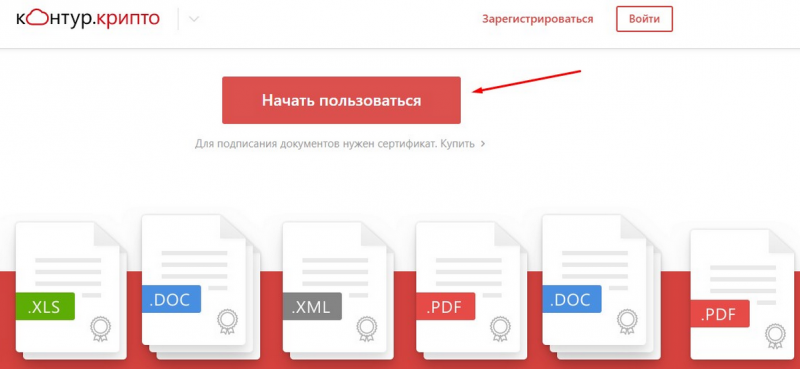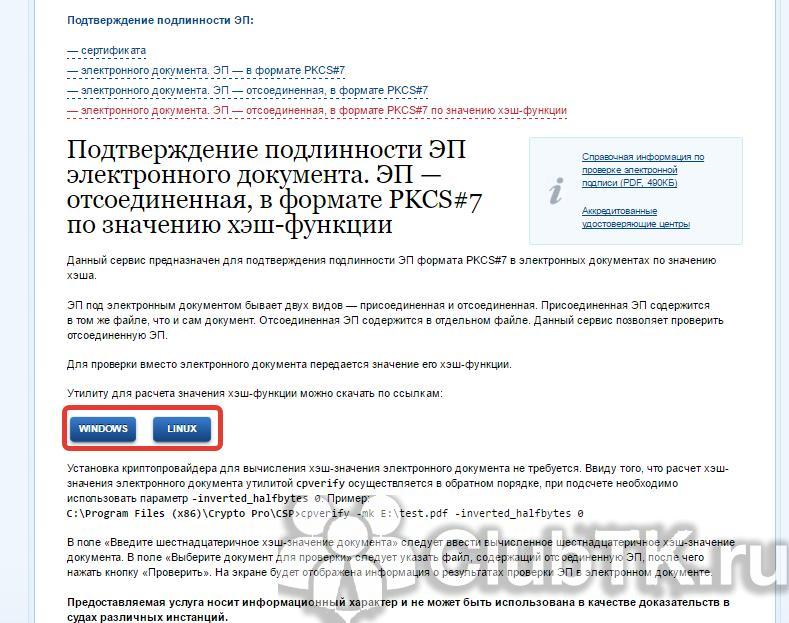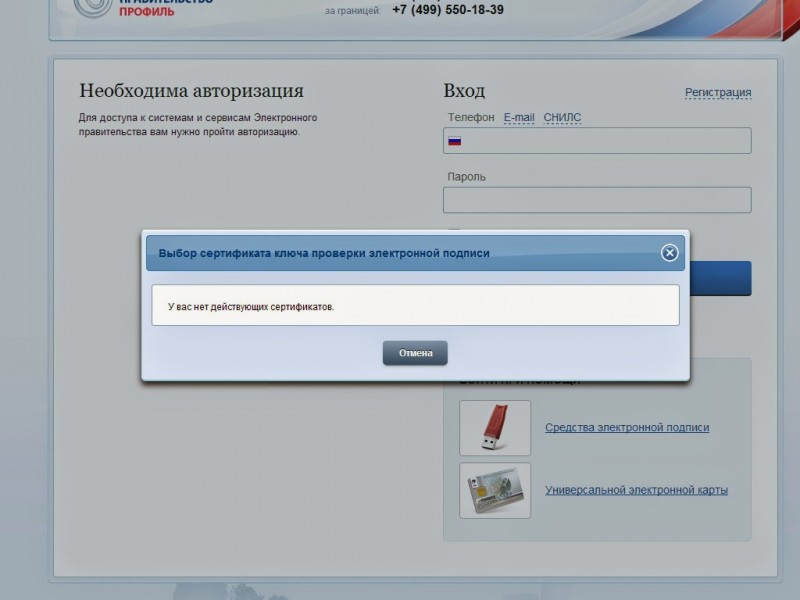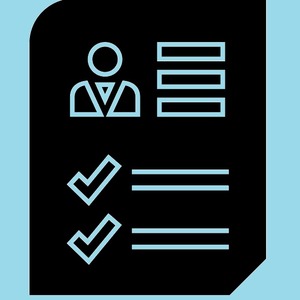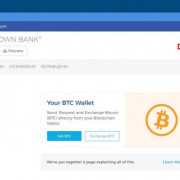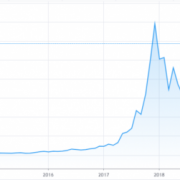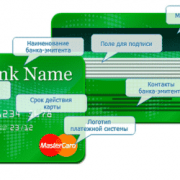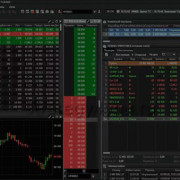Как получить юридическому лицу электронную подпись
Содержание:
- Как работает ЭП
- Учимся создавать эффектную подпись
- Как получить цифровую подпись
- Алгоритм получения ЭЦП для юридического лица
- Выбор удостоверяющего центра
- ЭЦП инструкция
- Как получить ЭЦП физлицам, которых нет в базе мобильных граждан.
- Как подписать документ Word
- Как сделать электронную подпись самостоятельно: пошаговая инструкция
Как работает ЭП
С виду то, что принято называть электронной подписью, выглядит как обычный USB-накопитель. В действительности это не сама ЭП, а лишь инструмент для ее формирования. Этакий современный аналог обычной ручки. На накопителе содержится набор файлов:
- Программа для шифрования.
- Уникальный закрытый ключ шифрования.
- Сертификат, подтверждающий личность владельца ЭП, с открытым ключом, который применяется для расшифровки подписи.
Процесс постановки электронной подписи кажется со стороны непонятным и сложным. В действительности же его можно описать в нескольких строках. В момент «подписания» документа ЭП происходит следующее:
- файл документа преобразуется в длинный набор символов — хеш;
- хеш шифруется при помощи закрытого ключа — это и есть электронная подпись;
- ЭП прикрепляется к документу, а вместе с ней — сертификат, в котором «зашита» информация о владельце подписи и ключ для расшифровки хеша.
На стороне получателя происходит следующее:
- проверяется владелец сертификата — так можно быть уверенным, что подпись принадлежит уполномоченному лицу;
- происходит подсчет хеша того электронного документа, который получен;
- при помощи открытого ключа происходит расшифровка ЭП — теперь известно, каков был хеш у отправленного файла;
- хеши сравниваются — они должны быть одинаковы.
Для чего нужна такая проверка? Она покажет, что документ целостный и подлинный. Если же злоумышленник решит исправить его уже после подписания, хеш файла изменится. При проверке он не сойдется с тем, который зашифрован в электронной подписи. Это будет означать, что файл не является подлинным. Поэтому подписанные ЭП документы считаются защищенными от несанкционированного доступа. Надежный алгоритм шифрования позволяет передавать информацию через интернет без опасений. Ведь даже если документ будет перехвачен, незаметно внести в него изменения не выйдет.
| У системы есть лишь одно уязвимое место — это носитель (флешка). Завладев им, злоумышленник сможет создавать подлинные электронные подписи. Чтобы защититься от этого, пользователь может сменить стандартный заводской пароль носителя на уникальный. |
Учимся создавать эффектную подпись
Напишите на листе бумаги свою фамилию, имя, отчество и внимательно присмотритесь к ним — постарайтесь увидеть в них что-то новое. Возможно, посидев над этим занятием часа два, вы придумаете орригинальную идею. Если же вдохновение покинуло вас, предлагаем обратиться к нашим советам.
- Один из самых распространенных вариантов – использование первых трех букв фамилии либо заглавных букв инициалов. Такая роспись встречается сплошь и рядом и вряд ли может претендовать на звание уникальной и оригинальной.
- Попробуйте написать буквы друг поверх друга. Это не самый простой вариант, но зато достаточно серьезный и лаконичный. Красивая подпись получится у обладателей инициалов, начинающихся с букв «О», «С», «Е», «Ю».
- Поэкспериментируйте с красивым соединением букв в подписи, чтобы они плавно переходили одна в другую — роспись получится плотной, непонятной и загадочной.
- Можно сделать две заглавные буквы в росписи – имени и отчества, в том случае если вы не хотите делать акцент на своей фамилии.
- Еще один интересный вариант – использование латинского алфавита, китайских иероглифов и кириллицы в подписи. Например, половина факсимиле выполнена латинскими буквами, вторая — кириллицей, а дополнено все иероглифом. Подпись будет выглядеть роскошно и уникально.
- Что касается завитушек, которыми обычно заканчивается подпись, здесь все зависит от вашей фантазии – это может быть обычный круг, ломаная линия, «кардиограмма», синусоида. Главное — не переборщить с использованием завитков, иначе подпись получится мишурной и кричащей.
Если же вы сомневаетесь по поводу того, как красиво сделать подпись и будет ли она эффектной, обратитесь к помощи специальных программ или графических студий, которые ознакомят вас с примерами красивых подписей и помогут создать похожую.
Как получить цифровую подпись
Стоимость предоставления ключа зависит от сферы дальнейшего использования. К примеру, для проведения торгов цена начинается от 6400 р. Заказать ключи для системы межведомственного взаимодействия обойдется от 3650 р. Для получения следует обратиться в удостоверяющий центр, вам нужно сделать следующее:
- Найдите в своем регионе удостоверяющий центр, это учреждение обладает соответствующей лицензией для выдачи электронных ключей.
- Подайте правильно соответствующую заявку. Она будет обработана в течение 1-5 дней, после чего с вами свяжется сотрудник, который расскажет, что нужно сделать дальше для проверки подлинности данных. Список необходимых документов будет приведен ниже.
- Далее нужно получить закрытый и открытый ключ. В УЦ вам выдадут электронный и бумажный сертификат.
- Для начала пользования необходимо установить все программное обеспечение, которое выдадут в УЦ.

Документы для получения
Для тех, кто ищет, как сделать себе электронную подпись, следует учитывать, что пакет данных для юридических и физических лиц отличается. От того, насколько правильно вы все подготовите, зависит скорость рассмотрения заявки, процедура проверки предоставленных данных. Если будет недоставать каких-то сведений, то рассмотрение может сильно затянуться.
Как сделать электронную подпись юридическим лицам:
- Подписанная, заполненная регистрационная карточка. Может понадобиться в двух экземплярах приложение ко второму разделу.
- Устав юридического лица (оригинал), нотариальное заверение (копия).
- Нужно взять документы, которые подтверждают полномочия заявителя как руководителя.
- Копии паспорта подписывающего лица, заявителя (1-4 страница), которые удостоверены собственноручной росписью, идентификационный номер.
- Учетная карточка налогоплательщика (копия).
Как сделать электронную подпись для физических лиц
- Подписанная, заполненная регистрационная карточка в двух экземплярах.
- Нужно сделать копию 1-4 страницы паспорта с собственноручной росписью, ИНН.
- Необходимо сделать копию карты налогоплательщика.
Алгоритм получения ЭЦП для юридического лица
При получении ключа электронной подписи юридическими лицами предоставляются следующие документы:
- копия паспорта должностного лица, на которое оформляется цифровая подпись – сканы страниц с фотографией, датой выдачи и пропиской;
- копия СНИЛС того же лица;
- копия свидетельства о постановке организации на учёт в ИФНС;
- копия документа о назначении лица на должность;
- актуальная выписка из ЕГРЮЛ – срок давности не должен превышать 30 дней со дня выдачи;
- контактные данные организации – ОКПО, ОКАТО, ОКТМО, юридический и фактический адрес, банковские реквизиты, телефон, электронная почта.
Копии документов необходимо заверять нотариально.
После этого необходимо выбрать удостоверяющий центр (УЦ), где вы будете получать ЭЦП – их существует огромное количество (более подробную информацию об аккредитованных центрах вы можете узнать ЗДЕСЬ). Разница между ними заключается не только в стоимости услуг и месторасположении, но и в видах оформляемых электронных ключей.
Следующие шаги таковы:
- В выбранный УЦ направляется заявление на оформление ключа ЭЦП.
- Центр высылает вам договор, который необходимо подписать и отправить назад.
- Далее вам выставляется счёт на оплату. Чек по оплаченному счёту вы предоставляете в УЦ вместе с заполненным заявлением и всеми заранее подготовленными документами.
- После этого нужно только дождаться получения ЭЦП: когда центр проверит все документы, он выдаст вам ключ.

Процедура, как видите, довольно простая. Но в получении ЭЦП могут и отказать. Это происходит в следующих случаях:
- если в заявке указаны неверные данные;
- если предоставлены не все документы;
При выявлении таких ошибок необходимо будет отправлять заявку повторно.
Выбор удостоверяющего центра
Удостоверяющие центры созданы в соответствии с требованием Федерального закона под номером 63 от 06.04.2011 г. Закон наделяет их правом:
- создавать, выдавать и обслуживать сертификаты электронной подписи, подтверждающие принадлежности ЭЦП одному владельцу;
- выдавать и поддерживать средства ЭЦП;
- формировать ключи ЭП и ключи проверки ЭП;
- вести учет выданных и отозванных сертификатов.
Все УЦ несут финансовую и административную ответственность за достоверность сертификатов, а учредителем может быть как юридическое лицо, так и индивидуальный предприниматель.

Для создания КЭП УЦ должен иметь криптографические средства, имеющие действующую сертификацию ФСБ. Такие удостоверяющие центры обязательно имеют аккредитацию Минкомсвязи РФ. Получить ее можно, если УЦ отвечает требованиям приказа Минкомсвязи РФ от 23.11.2011 г. под номером 320. Согласно документу организация должна:
- иметь стоимость чистых активов на сумму более 1 млн рублей;
- иметь финансовое обеспечение для возможности покрытия убытков;
- иметь средства электронной подписи, которые соответствуют требованиям безопасности;
- иметь в штате минимум двух сотрудников, осуществляющих работу по формированию и выдаче сертификата ЭЦП с высшим или средним профессиональным образованием.
Если функцию УЦ выполняют государственные органы или органы местного самоуправления, то на них не распространяются требования к сумме активов и покрытия убытков.
ЭЦП инструкция
- Запускаем браузер, я использую Яндекс браузер, вы можете использовать Гугл Хром
- Переходим в Национальный удостоверяющий центр www.pki.gov.kz
- Нажимаем в левом меню: Получить ключи ЭЦП
- Выбираем: Физическое лицо
- Скачиваем и устанавливаем NCA Layer
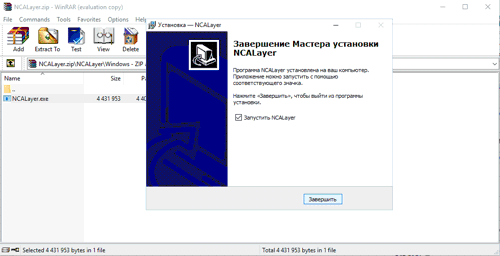 Установка NCA Layer
Установка NCA Layer
- Разрешаем брандмауэру установку, если выскочит окошко. Может отличаться в зависимости от вашей операционной системы.
- Запускаем NCA Layer. При первом запуске появятся два окна, на запрос отвечаем «Да». Затем она свернется в трей (рядом с часами). Программу не отключать!
- После всех действий перезагрузите браузер и перейдите на www.pki.gov.kz (Yandex браузер должен автоматически открыть ту же страницу)
- Немного ниже на странице нажимаем: Подать заявку
- Далее появляется окошко Соглашение на ЭЦП. Ставим галочку слева и нажимаем голубую кнопку (Согласие)
- Далее пишем в верхнюю строку цифры, находящиеся справа, а в нижнюю – ИНН. Язык можно поменять в левом верхнем углу
- В следующем окне отобразятся все ваши данные, за исключением адреса ЦОНа, где вы будете подтверждать заявку на электронную подпись и е-мейла. Следует заполнить все поля, особенно е-мейл. В будущем на вашу почту будет (за месяц до окончания срока) отправляться предупреждение. Вы сможете, не посещая ЦОН продлить свои ключи еще на год (см. ссылки на этой странице)
- Укажите ЦОН, где будете подтверждать ЭЦП (понесете оформленную заявку)
- Выберите хранилище Персональный компьютер (можно сохранить в защищенном хранилище, если у вас есть карт-ридер, указав удостоверение личности)
- Выберите или создайте папку и запомните ее расположение
- Нажимаем Подать заявку
- Скачайте и распечатайте Заявку, ее вы должны отнести в ЦОН, который указали при регистрации. В ЦОНе подойдете к большой надписи egov и подтвердите заявку. После подтверждения вы можете использовать ключи.
- После регистрации на указанный вами е-мейл придет подтверждение. Заявка действительна в течение месяца.
Как продлить срок действия сертификата ЭЦП?
Срок действия ключа ЭЦП ограничен одним годом, поэтому обновлять его следует каждый год. Пошаговая инструкция: Как обновить ЭЦП в Казахстане
Как получить ЭЦП физлицам, которых нет в базе мобильных граждан.
Если физлицо ранее не было зарегистрировано в базе мобильных граждан, то регистрацию можно произвести в процессе получения ЭЦП, на портале egov.kz.
Процедура получения ЭЦП онлайн для незарегистрированных граждан следующая:
- Выполнить шаги 1-3 из вышеуказанной инструкции для уже зарегистрированных граждан.
- После того, как система распознает отсутствие регистрации ИИН в базе мобильных граждан, пользователю будет предложено провести регистрацию (если регистрация уже была, но SMS с кодом на телефон тем не менее не пришло –будет предложено пройти перерегистрацию).
- Для регистрации необходимо воспользоваться виртуальным ассистентом «Кенес», диалоговое окно с которым расположено в правом нижнем углу экрана.
- Выбрать язык общения с виртуальным ассистентом и нажать на кнопку «Видеозвонок». Видеозвонки доступны в будни с 09.00-20.00, в субботу с 09.00-14.00, воскресенье –выходной.
- В открывшемся окне видеозвонка необходимо показать оператору свое удостоверение личности, продиктовать ИИН, номер мобильного телефона и одноразовый пароль, который будет выслан на продиктованный номер.
- После регистрации в базе мобильных граждан необходимо нажать на кнопку «Обновить».
- После обновления страницы осуществить шаги 3-16 из вышеуказанной инструкции для зарегистрированных пользователей.
Процедура получения ЭЦП онлайн проста, сервис интуитивно понятен, а сама услуга экономит пользователям время на посещение ЦОНа.
На портале egov.kz в разделе «Сервисы» доступна также видеоинструкция для пользователей по удаленному получению ЭЦП.
В Казахстане станет доступна «облачная» ЭЦП.подробнее
Как юрлицам получить ЭЦП онлайн не посещая Цон подробнее
За какие налоговые нарушения могут оштрафовать предпринимателя или организацию и на какую сумму подробнее
За какие нарушения трудового законодательства могут оштрафовать работодателя и на какую сумму подробнее
Как подписать документ Word
Проблема заверения документа, созданного в Word, чаще возникает при работе на выезде, когда нет возможности расписаться на бумажном варианте или нотариально заверить заявление. У владельца ЭЦП имеется только текстовый редактор и созданный документ. Проблема решается относительно просто при достаточной квалификации сотрудника и наличия доступа к интернету. Существует широкий набор возможностей, как вставить ЭЦП в текстовый документ.
В КриптоПро CSP
Чтобы подписать документ Ворд электронной подписью через “КриптоПРО CSP”, требуется наличие инсталлированного пакета “КриптоПРО”, сертификатов УЦ и обладателя ЭЦП.
 КриптоПро CSP – линейка шифровальных программ.
КриптоПро CSP – линейка шифровальных программ.
Возможно, будет нужно настроить компьютер в плане распределения пользовательских прав. В случае удачной установки приложения и настройки прав для подписи документа понадобится:
- открыть файл, зайти в “Сведения”, кликнуть “Добавить ЭЦП”;
- выбрать требуемый файл ЭЦП, ввести, при необходимости, комментарий и кликнуть “Подписать”.
При отсутствии ошибок Microsoft Windows сообщит об успехе.
В КриптоПРО Office Signature
В данном способе применяется предварительно инсталлированный “КриптоПРО Office Signature”:
- пользуясь этим плагином, следует запустить файл, выбрать “Добавить цифровую подпись”;
- задействовав файл ЭЦП, как в способе выше, комментируем, если нужно, и даем команду “Подписать”.
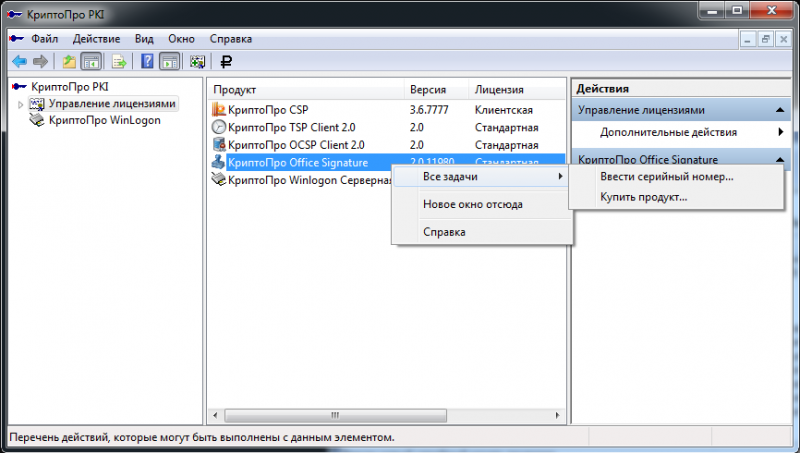 КриптоПро Office Signature – этот продукт предназначен для проверки и создания электронной цифровой подписи.
КриптоПро Office Signature – этот продукт предназначен для проверки и создания электронной цифровой подписи.
В КриптоАРМ
Сертификат подписи может обеспечить программный комплекс “КриптоАРМ”. Его особенностью является возможность шифрования новыми форматами и работы с архивами. Чтобы внедрить в вордовский файл электронную подпись через пакет “КриптоАРМ”, нужно:
- открыть программу “КриптоАРМ” и указать “Подписать”;
- изучить указания мастера создания ЭЦП, перейти “Далее”;
- сделать “Выбор файла” и продвинуться “Далее”;
- открыть файл для подписи и переместиться “Далее”;
- указать тип файла, выбрав “Выходной формат”, кодировку оставить без изменений, а для передачи по почте файл сжимают в формат ZIP либо меняют место сохранения;
- приложить собственные комментарии в разделе “Параметры”, там же поставить галочку, выбрав тип ЭП, присоединенной (к первоначальному файлу) или отсоединенной (будет сохранена отдельно), заполнить прочие поля, после чего нажать “Далее”;
- сделать клик на пункте “Выбрать” и задать сертификат подписи, завершив шаг нажатием кнопки “Далее”;
- в открывшемся окне с кратким описанием введенных параметров нажать “Готово”. При многократных повторениях параметры удобно записать в свой профиль.
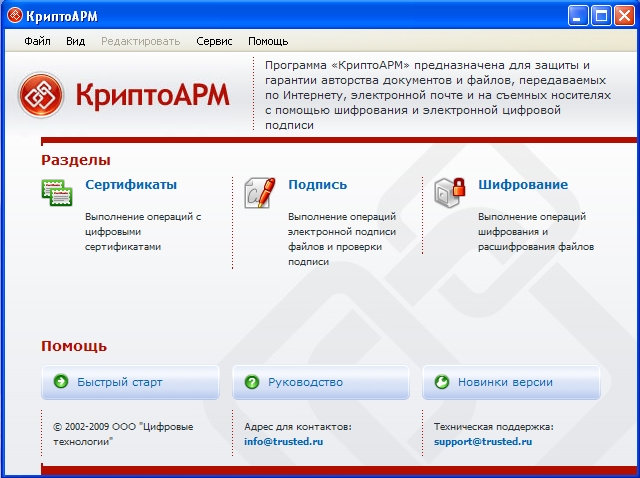 КриптоАРМ – это программа для электронной подписи и шифрования файлов и документов.
КриптоАРМ – это программа для электронной подписи и шифрования файлов и документов.
Через КриптоКонтур
Онлайн-сервис предоставляет много услуг, в т.ч. простое заверение документов. Установки ПО на компьютер не требуется. Исполнителем бесплатной услуги является “Контур.Крипто”. Программа создает и проверяет цифровую подпись, шифровку и расшифровку файла. Через сервис подписываются пакеты файлов либо архивов, можно заверять документы электронными подписями нескольких человек. Для работы с софтом требуется только регистрация на сайте. Для шифрования нужна дополнительная установка соответствующего ПО.
Понятный интерфейс позволяет сразу начать работать:
- файл любого типа для подписи загружаем в сервис; размер ограничен 100 Мб;
- выбираем ЭП на своем десктопе, которой будем заверять документ;
- кликаем “Подписать” – в результате создаются каталог с исходником и подпись с таким же именем, но расширением .sig. Оба лежат на сервере и доступны для скачивания обратно на компьютер;
- при необходимости отправляем документ получателю прямо из веб-приложения. В почтовый ящик адресата придет ссылка на файлы, хранящиеся в “Контур.Крипто”. При желании все файлы загрузить можно на локальный компьютер и отправить собственной почтовой программой.
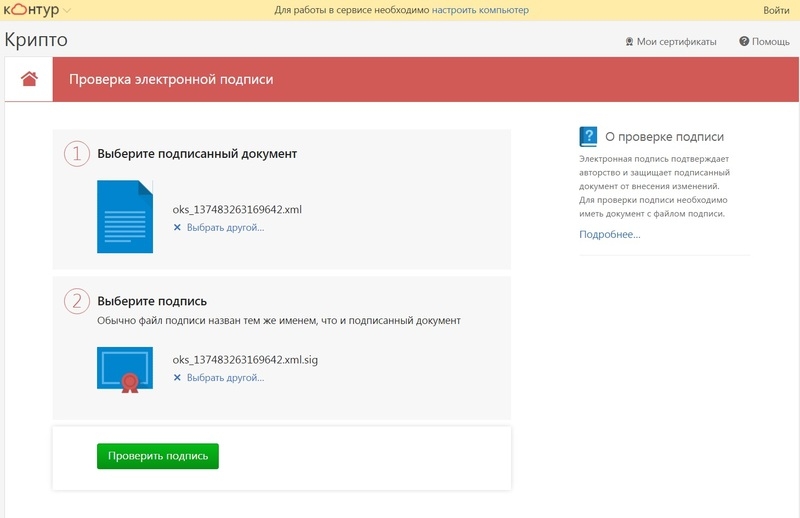 КриптоКонтур – бесплатное подписание документов ЭЦП, проверка электронных подписей.
КриптоКонтур – бесплатное подписание документов ЭЦП, проверка электронных подписей.
Ограничения, налагаемые сервисом “Контур.Крипто”:
- максимальный объем отправляемого файла, требующего проставления подписи, не превышает 100 Мб;
- формируется только отсоединенная подпись;
- работа только в ОС Windows;
- ЭП проверяется любым ПО, работающим с отсоединенными электронными подписями.
Как сделать электронную подпись самостоятельно: пошаговая инструкция
При ответе на вопрос, как делать электронную подпись, специалисты говорят, что создается она очень легко. Графический ключ делается в связке логин-пароль с подтверждением. Человеку лишь требуется один раз посетить то финансовое заведение, при взаимодействии с которым данная связка и будет в дальнейшем использоваться. Например, если гражданин активно пользуется онлайн-банком, то ему требуется один раз лично посетить отделение банка.
Помимо этого, предприниматель и сам может создать ЭП. Опция доступна в пакете Microsoft Оffice. Но такой подписью можно лишь завизировать документ для почты или распоряжение руководителя. Для взаимодействия с контрагентами, иными контролирующими организациями, торговыми площадками она не подойдет, т.к. юридической силы не имеет.
Важно! Усиленную квалифицированную подпись клиент самостоятельно создать не сможет.
После проверки заявки центр заключит с фирмой договор, предоставит счет на оплату услуг. Его нужно обязательно оплатить.
Готовая ЭЦП формируется на ПО удостоверяющего центра. После оплаты услуг код переносится на flesh-накопитель пользователя. Сертификат и накопитель выдается собственнику лично на руки. Если же пользователю оформляли квалифицированную электронную подпись, то ему должны завести еще и дополнительное ПО. Его также помещают на флешку.
 Схема оформления ЭЦП в удостоверяющем центре
Схема оформления ЭЦП в удостоверяющем центре
ЭЦП выдается пользователю на носителе eToken или RuToken. Далее клиент лишь должен установить его на свой компьютер. Но, чтобы программа начала работать, клиенту требуется проверить настройки своего компьютера. На нем:
- должна быть установлена операционная система Windows 7 и выше;
- должен работать Internet Explorer v.7 или иной браузер;
- должно быть установлено средство криптографической защиты информации CryptoPro CSP 3.6 или выше.
После скачивания программы КриптоПро CSP человек может самостоятельно настроить программное обеспечение.
Важно! Это платный сервис, который предоставляется пользователю бесплатно сроком на 3 месяца. Далее следует выполнить все шаги, предложенные программой
Подтвердить свою учетную запись можно через портал «Госуслуги».